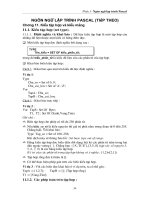Giáo trình lập trình căn bản: Ngôn ngữ Visual basic
Bạn đang xem bản rút gọn của tài liệu. Xem và tải ngay bản đầy đủ của tài liệu tại đây (373 KB, 8 trang )
<span class='text_page_counter'>(1)</span><div class='page_container' data-page=1>
<b>Giáo trình l</b>
<b>ập tr</b>
<b>ình c</b>
<b>ă</b>
<b>n b</b>
<b>ản</b>
</div>
<span class='text_page_counter'>(2)</span><div class='page_container' data-page=2>
MỤC LỤC... 1
Chương 1 Giới thiệu ngôn ngữ Visual Basic... 3
1. Giới thiệu... 3
2. Cấu hình máy ... 3
3. Cài đặt Visual Basic... 4
4. Khởi động... 4
5. Cửa sổ làm việc khi chọn Standard.exe... 5
5.1. Thanh tiêu đề... 5
5.2. Thanh Menu... 5
5.3. Thanh công cụ... 5
5.4. Hộp công cụ (ToolBox)... 6
5.5. Cửa sổ Properties Window... 6
5.6. Form Layout Window. ... 7
5.7. Project Explorer Window... 7
6. Các lệnh trong menu File... 7
7. Biên dịch chương trình thành file *.exe... 8
Chương 2 Biểu mẫu và một số điều khiển thông dụng... 10
1. Các khái niệm cơ bản... 10
2. Biểu mẫu (Form)... 11
2.1. Khái niệm... 11
2.2. Thuộc tính... 11
2.3. Phương thức... 11
2.4. Sự kiện... 12
3. Các bước xây dựng một chương trình ... 12
4. Một số điều khiển thông dụng... 13
4.1. Nhãn (Label)... 13
4.2. Hộp văn bản (Textbox)... 13
4.3. Nút lệnh (command button)... 13
5. Tạo và chạy chương trình ... 14
Chương 3 Các phép tốn và kiểu dữ liệu cơ bản... 17
1. Các phép toán và các ký hiệu... 17
1.1. Phép gán ... 17
1.2. Các phép toán số học... 17
1.3. Các phép toán luận lý... 18
1.4. Các phép toán so sánh... 18
1.5. Phép &... 18
1.6. Phép like... 19
1.7. Các ký hiệu... 19
2. Các kiểu dữ liệu cơ bản... 19
3. Biến... 21
3.1. Khái niệm... 21
3.2. Phân loại biến... 22
3.3. Khai báo biến... 23
4. Hằng... 24
4.1. Khái niệm... 24
4.2. Khai báo hằng... 24
5. Mảng... 25
6. Cú pháp lập trình ... 25
</div>
<span class='text_page_counter'>(3)</span><div class='page_container' data-page=3>
Trường Đại học Công Nghệ Sài Gịn Khoa Cơng Nghệ Thơng Tin
Giáo trình Lập trình căn bản – dành cho hệ TCCN Trang 2
1. Lệnh rẽ nhánh...26
1.1. Lệnh If...26
1.2. Lệnh Select Case...27
2. Lệnh lặp...28
2.1. Lệnh For...28
2.2. Lệnh Do...30
2.3. Lệnh While...32
3. Các lệnh và hàm cơ bản...32
3.1. Lệnh End...32
3.2. Lệnh Exit...32
3.3. Lệnh Msgbox...32
3.4. Go Sub … Return...33
3.5. Goto ...34
3.6. On Error Goto nhãn ...34
3.7. Các hàm chuyển kiểu...35
3.8. Các hàm toán học...36
3.9. Các hàm kiểm tra kiểu dữ liệu...36
3.10. Các hàm thời gian...37
3.11. Các hàm xử lý chuỗi...39
3.12. Các hàm khác ...41
Chương 5 Thủ tục và hàm...43
1. Thủ tục...43
1.1. Khái niệm...43
1.2. Phân loại...43
1.3. Cấu trúc một thủ tục...43
1.4. Xây dựng một thủ tục...44
1.5. Gọi thực hiện thủ tục...46
2. Hàm ...47
2.1. Định nghĩa...47
2.2. Cấu trúc một hàm ...47
2.3. Xây dựng một hàm ...48
2.4. Gọi hàm...48
3. Sự kiện...50
3.1. Giới thiệu...50
3.2. Các sự kiện của đối tượng...50
4. Truyền tham số...53
4.1. Truyền tham trị...53
4.2. Truyền tham biến...54
4.3. Tham số tuỳ chọn...56
Chương 6 Thiết Kế BIểU MẫU DÙNG CÁC ĐIềU KHIểN...57
1. Phân loại điều khiển...57
2. Sử dụng các điều khiển...57
2.1. Listbox ...57
2.2. Combobox...60
2.3. Checkbox ...61
2.4. Option Button...61
2.5. Timer ...62
2.6. Hscroll...63
2.7. Vscroll...63
2.8. Picture Box...63
2.9. Image ...64
</div>
<span class='text_page_counter'>(4)</span><div class='page_container' data-page=4>
<b>Chương 1</b>
<b>Gi</b>
<b>ới thiệu ngôn ngữ Visual Basic.</b>
1.
<b>Gi</b>
<b>ới thiệu</b>
VB được giới thiệu lần đầu tiên vào năm 1991, tiền thân là ngơn ngữ lập trình Basic trên
HĐH DOS. Tuy nhiên, lúc bấy giờ VB chưa được nhiều người người tiếp nhận. Mãi cho đến
năm 1992, khi phiên bản 3.0 ra đời với rất nhiều cải tiến so với các phiên bản trước đó, VB
mới thật sự trở thành một trong những cơng cụ chính để phát triển các ứng dụng trên
Windows.
Các phiên bản sau đó của VB, như phiên bản 4.0 ra đời năm 1995, phiên bản 5.0 ra đời
năm 1996 và gần đây nhất là phiên bản 6.0 ra đời năm 1998 với các tính năng ngày càngđược
nâng cao đã khiến mọi người công nhận VB hiện là một trong những cơng cụ chính đểphát
triển cácứng dụng trên Windows.
Visual Basic 6.0 cho phép người dùng tiếp cận nhanh cách thức lập trình trên mơi trường
Windows.
* Ưu điểm:
Tiết kiệm được thời gian và công sức so với một số ngôn ngữ lập trình có cấu trúc
khác vì bạn có thể thiết lập các hoạt động trên từng đối tượng được VB cung cấp.
Khi thiết kế chương trình có thể thấy ngay kết quả qua từng thao tác và giao diện khi
thi hành chương trình.
Cho phép chỉnh sửa dễ dàng, đơn giản.
Làm việc với các điều khiển mới (ngày tháng với điều khiển MonthView và
DataTimePicker, các thanh cơng cụ có thể di chuyển được CoolBar, sử dụng đồ họa với
ImageCombo, thanh cuộn FlatScrollBar,…).
Làm việc với cơ sở dữ liệu.
Các bổ sung về lập trình hướng đối tượng.
Khả năng kết hợp với các thư viện liên kết động DLL.
*Nhược điểm:
Yêu cầu cấu hình máy khá cao.
Chỉ chạy được trên mơi trường Win95 trở lên.
2.
<b>C</b>
<b>ấu h</b>
<b>ình máy</b>
Cấu hình máy tối thiểu:
Microsoft Windows 95 trở lên hoặc là Microsoft Windows NT Workstation 4.0 trở
lên.
Tốc độ CPU 66 MHz trở lên.
Màn hình VGA hoặc màn hình có độ phân giải cao được hỗ trợ bởi Microsoft
Windows.
16 MB RAM cho Microsoft Windows 95 hoặc 32MB RAM cho Microsoft Windows
</div>
<span class='text_page_counter'>(5)</span><div class='page_container' data-page=5>
Trường Đại học Cơng Nghệ Sài Gịn Khoa Cơng Nghệ Thơng Tin
Giáo trình Lập trình căn bản – dành cho hệ TCCN Trang 4
3.
<b>Cài đặt V</b>
<b>isual Basic</b>
Sử dụng chương trình Setup để cài đặt VB6.
Chương trình Setup này còn cài đặt các tập tin cần thiết để xem tài liệutrên đĩa CD
MSDN (Microsoft Developer Network).
Nếu cần, người dùng có thể cài đặt riêng phần tài liệu và ví dụ mẫu của Visual Basic
lên máy tính.
4.
<b>Kh</b>
<b>ởi động</b>
Từ menu Start chọn Programs, Microsoft Visual Basic 6.0 chọn Microsoft Visual Basic
6.0. Khi đó màn hình đầu tiên hiển thị như hình dưới đây:
</div>
<span class='text_page_counter'>(6)</span><div class='page_container' data-page=6>
2.6.
<b>Hscroll</b>
2.6.1 Khái niệm
Là điều khiển có thanh trượt cho phép cuộn ngang và người dùng có thể sử dụng
HScrollBar như một thiết bị nhập hoặc một thiết bị chỉ định cho số lượng hoặc vận tốc. Ví dụ
ta thiết kế volume cho một trị chơi trên máy tính hoặc để diễn đạt có bao nhiêu thời gian trơi
qua trong một khoảng định thời nhất định.
Biểu tượng (Shortcut) trên hộp công cụ
Khi người dùng sử dụng Scroll Bar như một thiết bị chỉ định số lượng thì người dùng cần
xác định giá trị cho hai thuộc tính Max và Min để đưa ra khoảng thay đổi thích hợp.
2.6.2 Thuộc tính
<b>Name</b>: Tên của thanh cuộn.
<b>Min</b>: Là giá trị nhỏ nhất trên thanh cuộn.
<b>Max</b>: Giá trị lớn nhất của thanh cuộn.
<b>Large change</b>: Thuộc tính này dùng để xác định khoảng thay đổi khi người dùng ấn chuột
lên Hscrollbar.
<b>Small change</b>: Thuộc tính này dùng để xác định khoảng thay đổi khi người dùng ấn lên
mũi tên phía cuối thanh cuộn.
<b>Value</b>: Thuộc tính này trả về giá trị tại một thời điểm của thanh cuộn nằm trong khoảng
giá trị [Min, Max] mà người dùng đã xác định.
2.6.3 Sự kiện
<b>Change</b>: Xảy ra mỗi khi HScrollBar thay đổi giá trị.
<b>Scroll</b>: Xảy ra mỗi khi ta di chuyển con trỏ thanh cuộn.
<b>Private Sub HScroll1_Change() </b>
<b>Text1.FontSize = HScroll1.Value </b>
<b>End Sub </b>
2.7.
<b>Vscroll</b>
Biểu tượng (Shortcut) trên hộp cơng cụ
Các thuộc tính và cơng dụng của VScrollBar cũng tương tự như HScrollBar.
2.8.
<b>Picture Box</b>
2.8.1 Khái niệm
Điều khiển Picture Box cho phép người dùng hiển thị hình ảnh lên một biểu mẫu.
</div>
<span class='text_page_counter'>(7)</span><div class='page_container' data-page=7>
Trường Đại học Cơng Nghệ Sài Gịn Khoa Cơng Nghệ Thơng Tin
Giáo trình Lập trình căn bản – dành cho hệ TCCN Trang 64
2.8.2 Thuộc tính
<b>Name</b>: tên của điều khiển Picture Box.
<b>Picture</b>: Đây là thuộc tính cho phép xác định hình ảnh nào sẽ được hiển thị bên trong
Picture box. Bao gồm tên tập tin hình ảnh và cả đường dẫn nếu có.
Để hiển thị hoặc thay thế một hình ảnh tại thời điểm chạy chương trình thì người dùng có
thể dùng phương thức LoadPicture để đặt lại giá trị của thuộc tính Picture với cú pháp như
trong ví dụ dưới đây:
<b>picMain.Picture = LoadPicture("NEW.JPG") </b>
<b>Autosize</b>: Khi giá trị của thuộc tính này là TRUE thì điều khiển Picture box sẽ tự động
thay đổi kích thước cho phù hợp với hình ảnh được hiển thị. Ta nên cẩn thận khi sử dụng
thuộc tính này vì khi điều khiển Picture Box thay đổi kích thước, nó
khơng quan tâm
đến vị trí của các điều khiển khác.
2.8.3 Sự kiện
<b>Mouse Down</b>: Xảy ra khi người sử dụng chương trình nhấn giữ phím chuột.
<b>Mouse Move</b>: Xảy ra khi người sử dụng chương trình di chuyển chuột.
<b>Mouse Up</b>: Xảy ra khi người sử dụng chương trình thả phím chuột.
<b>Lưu</b>
<b> ý :</b>
Điều khiển Picture Box có thể được dùng như một vật chứa các điều khiển khác
(tương tự như một Frame).
Ngoài ra người dùng cũng có thể sử dụng Picture Box như một khung vẽ hoặc như
một khung soạn thảo và có thể in được nội dung trên đó.
2.9.
<b>Image</b>
2.9.1 Khái niệm
Điều khiển Image dùng để hiển thị một hình ảnh. Các dạng có thể là Bitmap, Icon,
Metafile, Jpeg, Gif. Tuy nhiên khác với điều khiển Picture Box điều khiển Image sử dụng tài
nguyên hệ thống ít và cũng nạp ảnh nhanh hơn; hơn nữa số lượng thuộc tính và phương thức
áp dụng ít hơn điều khiển Picture box.
Biểu tượng Shortcut trên hộp cơng cụ
2.9.2 Thuộc tính
<b>Name</b>: tên của điều khiển Image.
<b>Picture</b>: Đây là thuộc tính cho phép xác định hình ảnh nào sẽ được hiển thị bên trong điều
</div>
<span class='text_page_counter'>(8)</span><div class='page_container' data-page=8>
Để hiển thị hoặc thay thế một hình ảnh tại thời điểm chạy chương trình thì người dùng có
thể dùng phương thức LoadPicture để đặt lại giá trị của thuộc tính Picture với cú pháp như
trong ví dụ dưới đây:
<b>img</b>
<b>Main.Picture = LoadPicture("NEW.JPG") </b> <b>Stretch</b>: Khi giá trị của thuộc tính này là TRUE thì điều khiển Image sẽ tự động thay đổi
kích thước cho phù hợp với hình ảnh được hiển thị.
2.9.3 Sự kiện
<b>Mouse Down</b>: Xảy ra khi người sử dụng chương trình nhấn giữ phím chuột.
<b>Mouse Move</b>: Xảy ra khi người sử dụng chương trình di chuyển chuột.
<b>Mouse Up</b>: Xảy ra khi người sử dụng chương trình thả phím chuột.
2.10.
<b>Shape</b>
Biểu tượng Shortcut trên hộp cơng cụ
Điều khiển Shape dùng để vẽ các hình dạng như: hình chữ nhật, hình vng, oval, hình
trịn, hình chữ nhật góc trịn hoặc hình vng góc trịn.
Thuộc tính Shape cho phép người dùng chọn 1 trong 6 dạng như đã nêu ở trên. Sau đây là
bảng giá trị của thuộc tính này
Hình dạng Giá trị Hằng
Rectangle 0 vbShapeRectangle
Square 1 vbShapeSquare
Oval 2 vbShapeOval
Circle 3 vbShapeCircle
</div>
<!--links-->